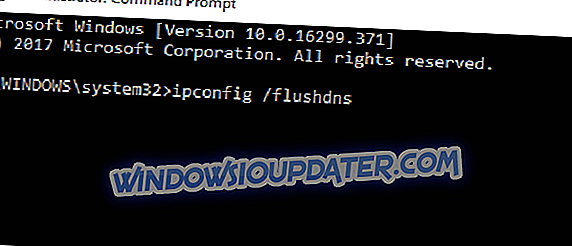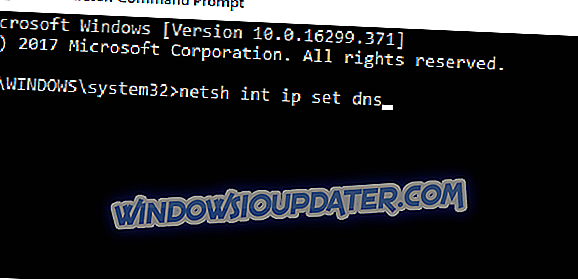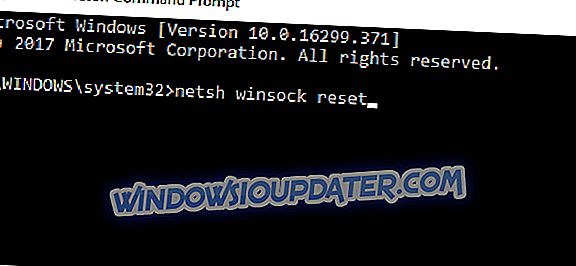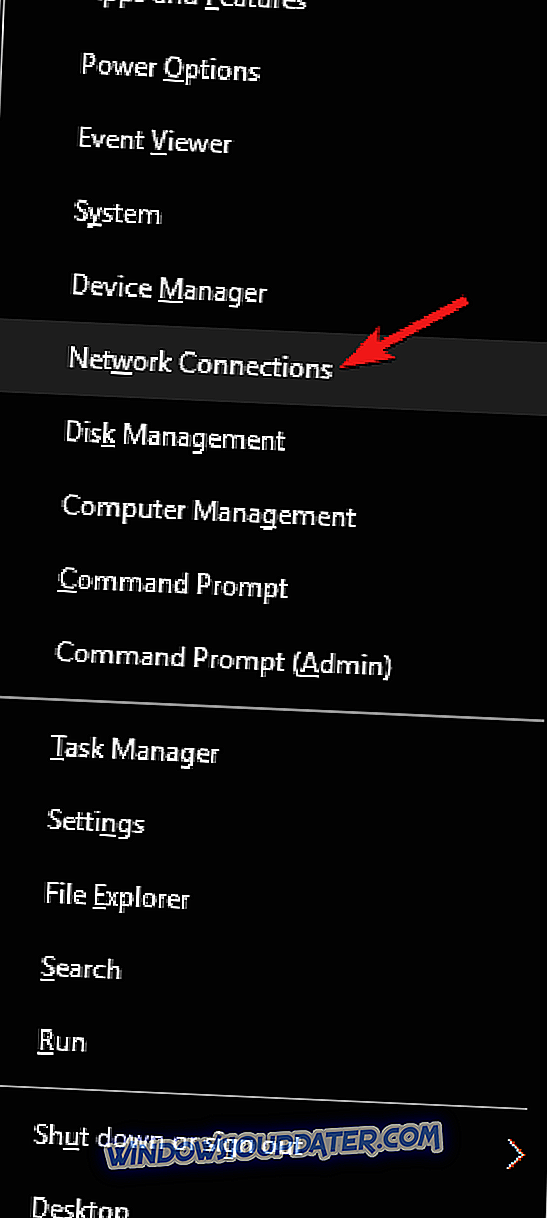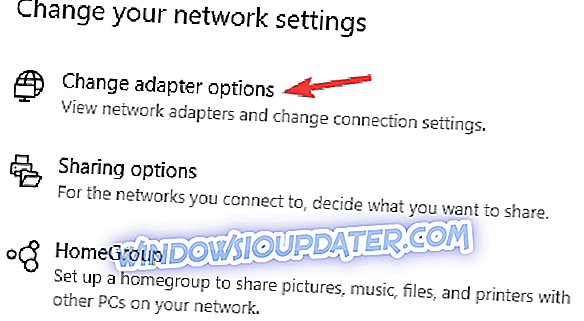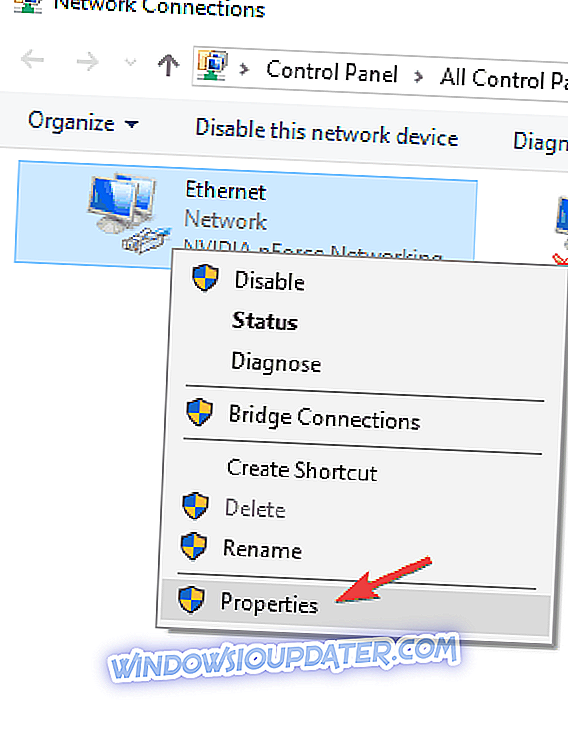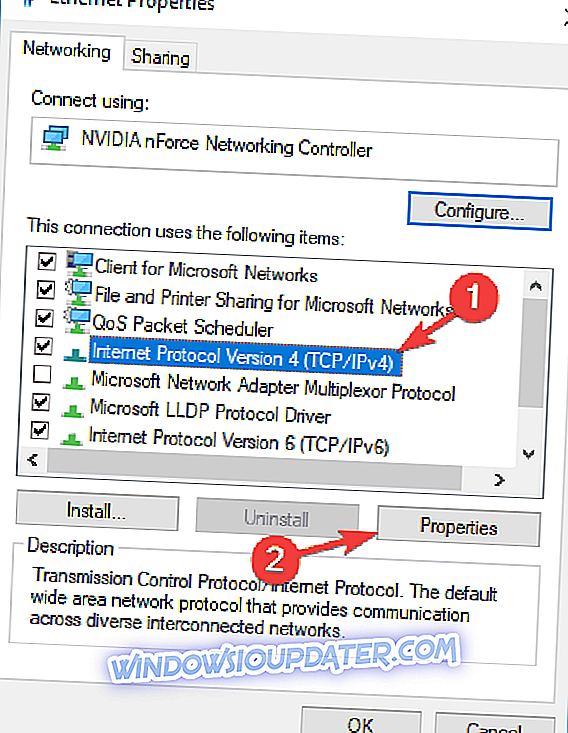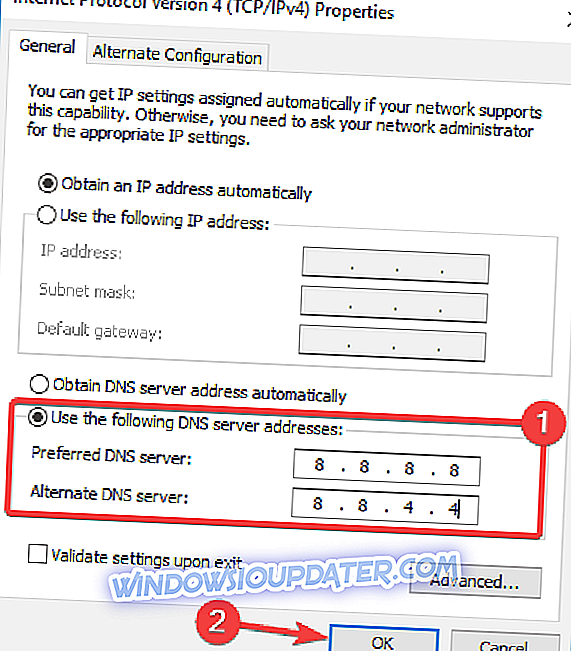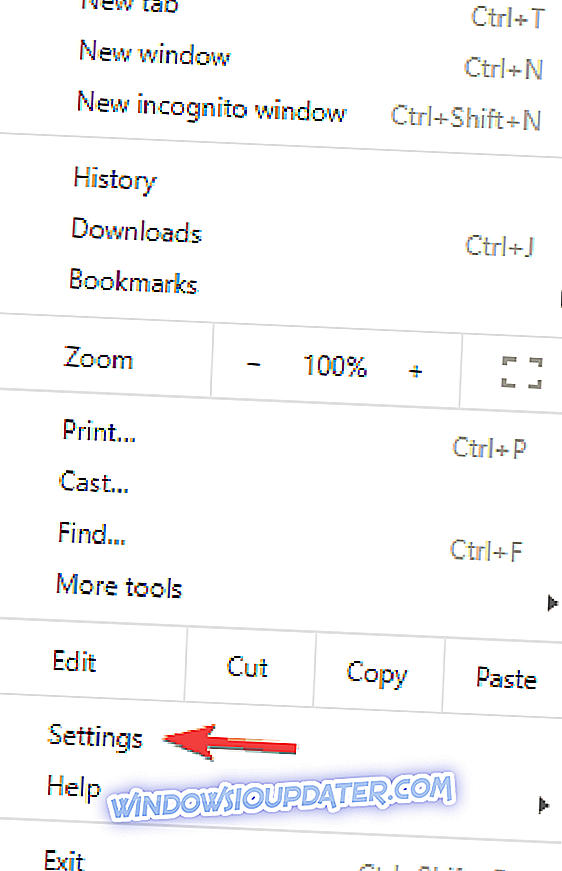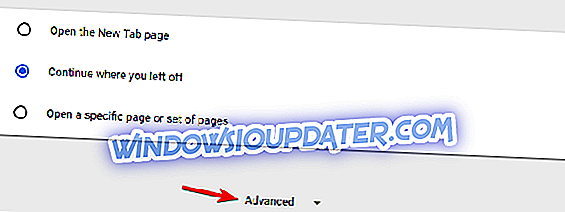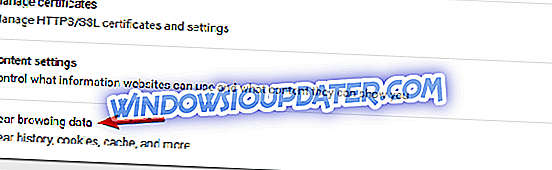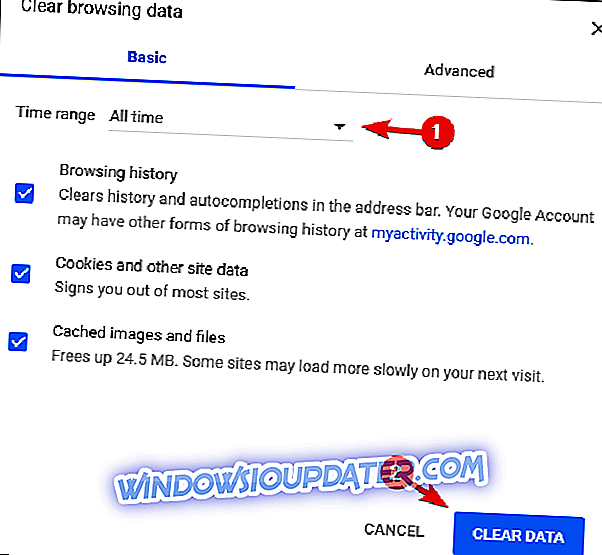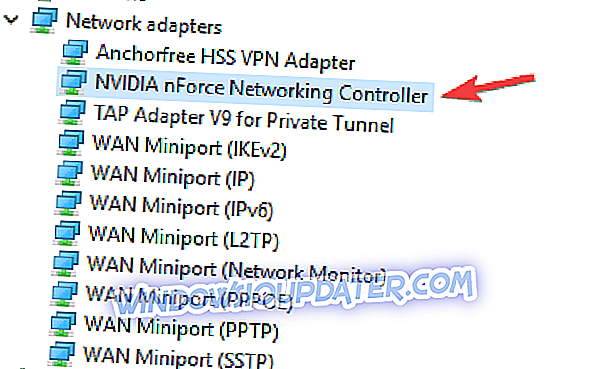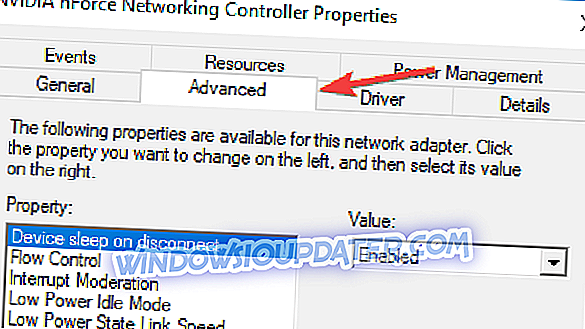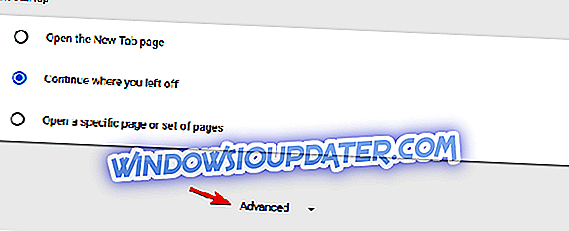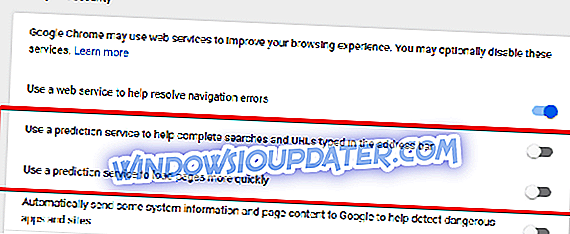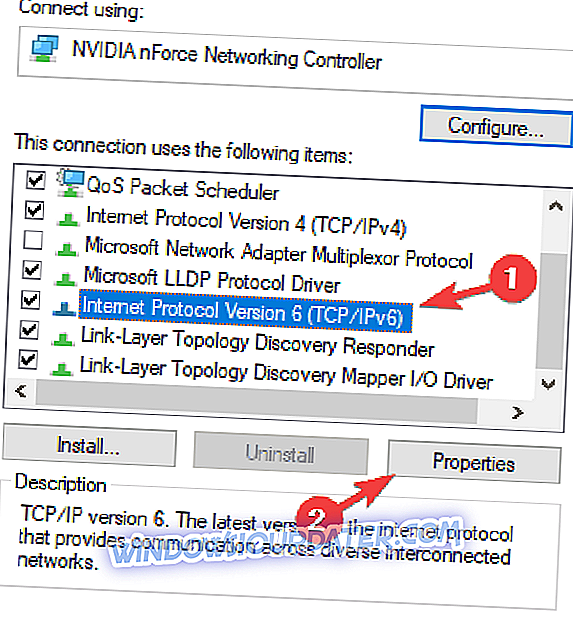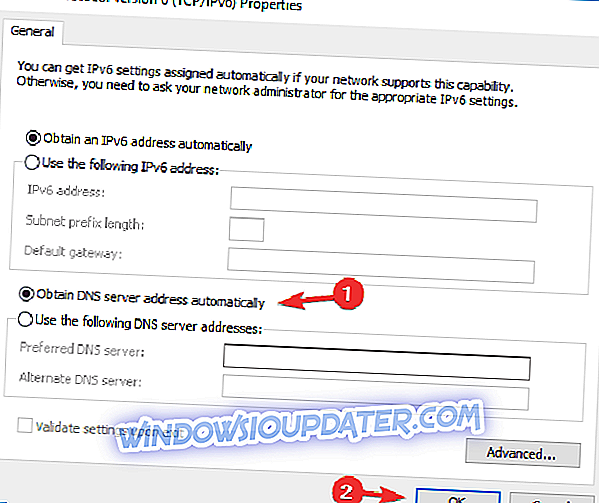Semua orang mengalami masalah komputer sekali dalam seketika, dan satu masalah yang dilaporkan pengguna Windows 10 ialah Perubahan rangkaian dikesan atau ERR_NETWORK_CHANGED di Google Chrome. Mesej ralat ini akan menghalang anda daripada mengakses Internet, jadi penting untuk mengetahui cara memperbaikinya dengan baik.
Bagaimana untuk membaiki Perubahan rangkaian telah dikesan ralat?
Google Chrome adalah pelayar yang hebat, tetapi banyak pengguna melaporkan Perubahan rangkaian telah mengesan mesej ralat apabila menggunakan Chrome. Bercakap tentang ralat ini, berikut adalah beberapa isu yang sama yang dilaporkan pengguna:
- Perubahan rangkaian telah dikesan err_network_changed, ralat 21, Google Chrome - Terdapat pelbagai masalah yang berkaitan dengan mesej ralat ini, tetapi anda sepatutnya dapat memperbaiki sebahagian besarnya dengan menggunakan salah satu solusi kami.
- Perubahan rangkaian dikesan Windows 7, 8 - Kesilapan ini juga boleh menjejaskan versi Windows yang lebih lama, termasuk Windows 7 dan 8. Walaupun anda tidak menggunakan Windows 10, anda juga boleh menggunakan penyelesaian kami untuk versi lama juga .
- Perubahan rangkaian dikesan virus - Kadangkala mesej ralat ini boleh muncul disebabkan oleh jangkitan malware. Jika itu berlaku, pastikan anda melakukan imbasan sistem terperinci dan keluarkan semua malware dari PC anda.
- Sambungan anda diganggu perubahan rangkaian dikesan - Ini adalah mesej lain yang berkaitan dengan ralat ini. Sekiranya anda menemuinya, pastikan anda menggunakan Prompt Perintah untuk menyusun tetapan DNS.
Penyelesaian 1 - Semak PC anda untuk perisian hasad
Jika anda mendapat Perubahan rangkaian telah dikesan ralat, masalah mungkin berkaitan dengan jangkitan malware. Untuk menyelesaikan masalah ini, anda perlu melakukan imbasan sistem penuh.
Terdapat banyak alat antivirus yang hebat yang dapat membantu anda dengan itu, tetapi jika anda mencari antivirus baru, anda harus mempertimbangkan BullGuard . Alat ini menawarkan perlindungan yang hebat dan ia sepatutnya dapat menyelesaikan masalah anda.
Penyelesaian 2 - Mulakan semula modem anda
Salah satu penyelesaian yang paling mudah adalah untuk memulakan semula modem anda dan semak apakah itu menyelesaikan masalah itu. Kadang-kadang konfigurasi modem atau komputer anda mungkin tidak betul, dan itu boleh menghalang anda daripada mengakses Internet.
Untuk membetulkannya, tekan butang kuasa pada modem anda untuk mematikannya. Tunggu selama 30 saat dan tekan butang kuasa untuk menghidupkannya semula. Selepas menghidupkan pemeriksaan modem anda jika isu itu diselesaikan.
Banyak ralat rangkaian boleh berlaku apabila komputer anda telah dijangkiti oleh beberapa malware. Kami mengesyorkan memuat turun dan memasang Cyberghost (kini 77% off) . Ia menyembunyikan IP anda dan menyimpan data peribadi anda dari pencuri dan menetapkan perisai supaya anda boleh melayari laman web semasa diamankan.
Penyelesaian 3 - Hancurkan tetapan DNS
Satu lagi cara untuk membetulkan ralat ERR_NETWORK_CHANGED di Google Chrome adalah menggunakan arahan flushdns. Untuk melakukannya, ikuti langkah berikut:
- Tekan Windows Key + X pada papan kekunci anda untuk membuka Menu Kuasa Pengguna. Pilih Prompt Perintah (Admin) dari senarai.

- Apabila Prompt Perintah dibuka masukkan ipconfig / flushdns dan tekan Enter .
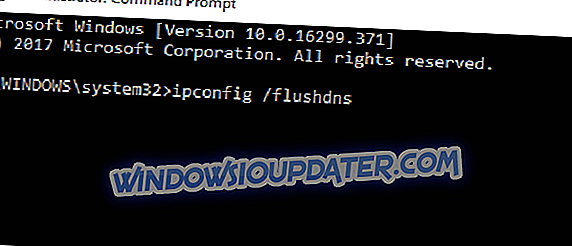
- Selepas anda mendapat mesej bahawa DNS telah dipadamkan berhampiran Command Prompt dan semak apakah masalah itu telah diselesaikan.
Penyelesaian 4 - Tetapkan semula IP / TCP
Anda juga boleh menetapkan Perubahan rangkaian telah dikesan ralat dengan menetapkan semula IP / TCP. Ini adalah prosedur yang agak mudah dan anda boleh melakukannya dengan mengikuti langkah-langkah berikut:
- Buka Prompt Perintah sebagai pentadbir.
- Apabila Prompt Perintah dibuka masukkan baris berikut:
- netsh int ip set dns
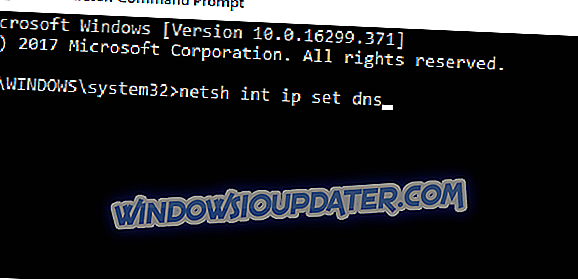
- reset netsh winsock
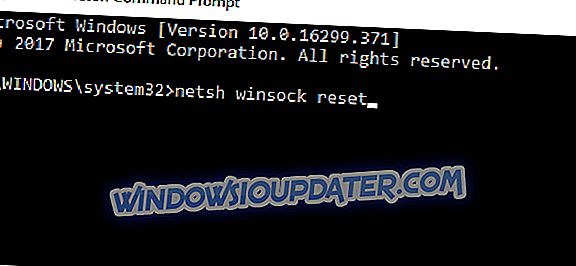
- netsh int ip set dns
- Tutup Command Prompt dan periksa sama ada masalah diselesaikan.
Penyelesaian 5 - Gunakan DNS Awam Google
Sekiranya anda menghadapi masalah dengan pelayan DNS lalai, ini boleh menyebabkan isu tertentu seperti perubahan rangkaian dikesan . Untuk menyelesaikan masalah ini, pengguna menyarankan untuk menggunakan DNS Awam Google. Untuk menukar pelayan DNS lalai anda lakukan perkara berikut:
- Tekan Windows Key + X dan pilih Sambungan Rangkaian .
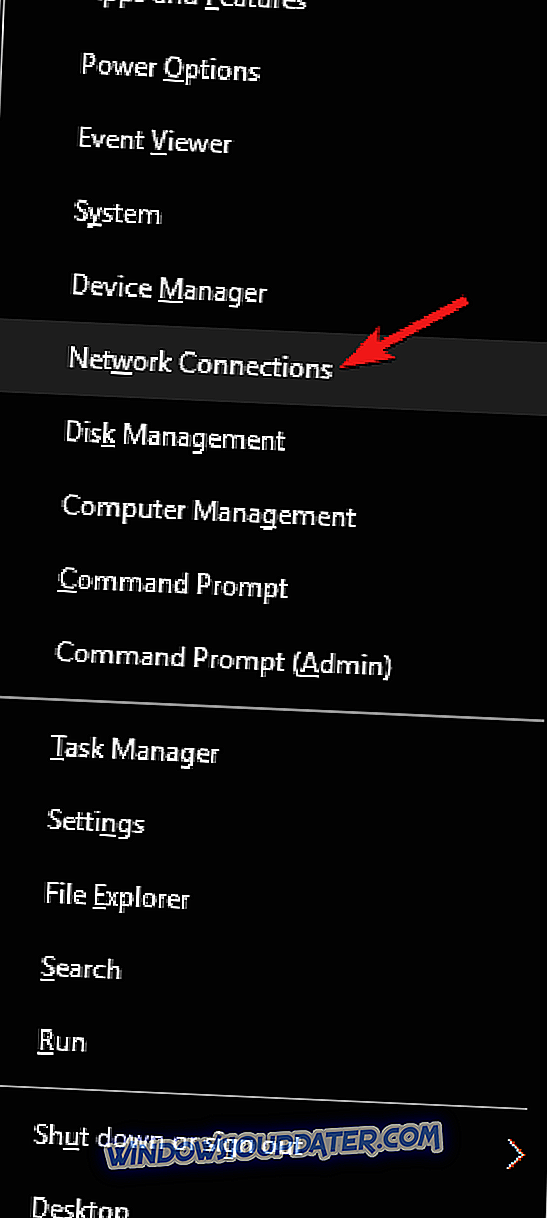
- Pilih Tukar pilihan penyesuai .
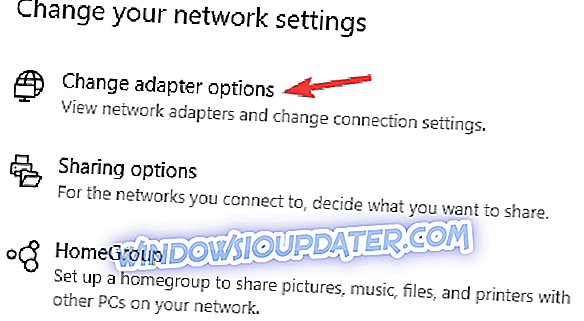
- Apabila tetingkap Sambungan Rangkaian dibuka, cari sambungan semasa anda, klik kanan dan pilih Hartanah .
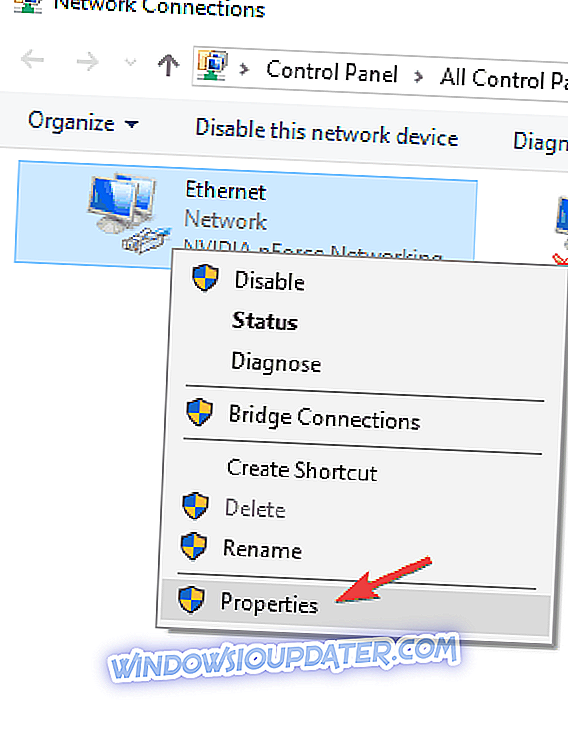
- Pilih Internet Protocol Version 4 (TCP / IPv4) dan klik butang Properties .
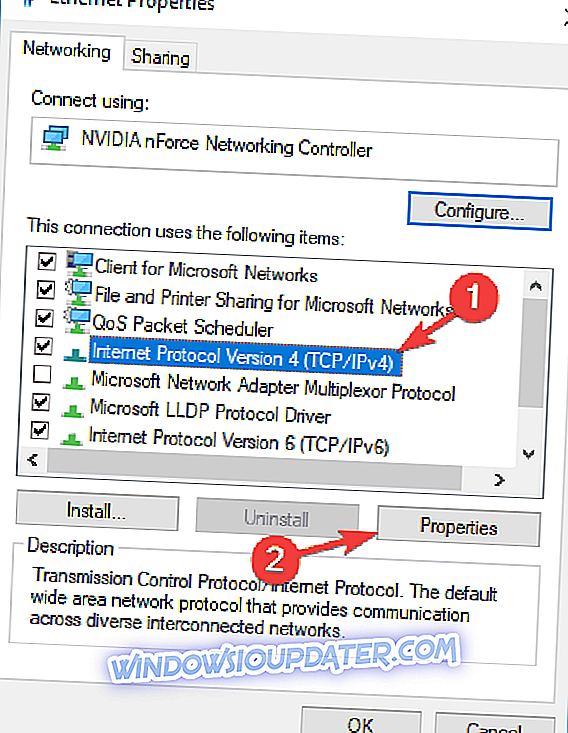
- Pilih Gunakan opsyen alamat pelayan DNS berikut dan masukkan nilai berikut:
- Pelayan DNS pilihan: 8.8.8.8
- Pelayan DNS alternatif: 8.8.4.4
- Setelah selesai, klik OK untuk menyimpan perubahan.
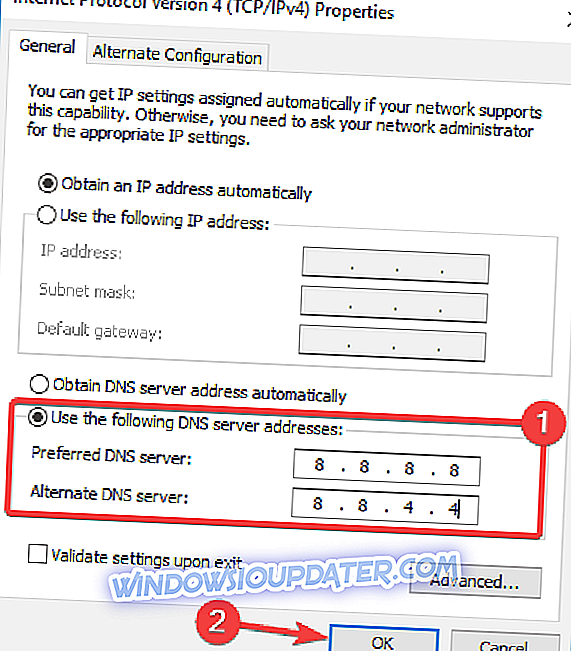
- Periksa sama ada masalah itu diselesaikan.
Penyelesaian 6 - Kosongkan data penyemakan imbas dalam Chrome
Sesetengah pengguna mendakwa bahawa anda boleh menetapkan ralat ERR_NETWORK_CHANGED dengan membersihkan data penyemakan imbas. Ini adalah prosedur mudah, dan untuk melakukannya, anda perlu mengikuti langkah-langkah berikut:
- Klik ikon Menu di penjuru kanan sebelah atas dan pilih Tetapan .
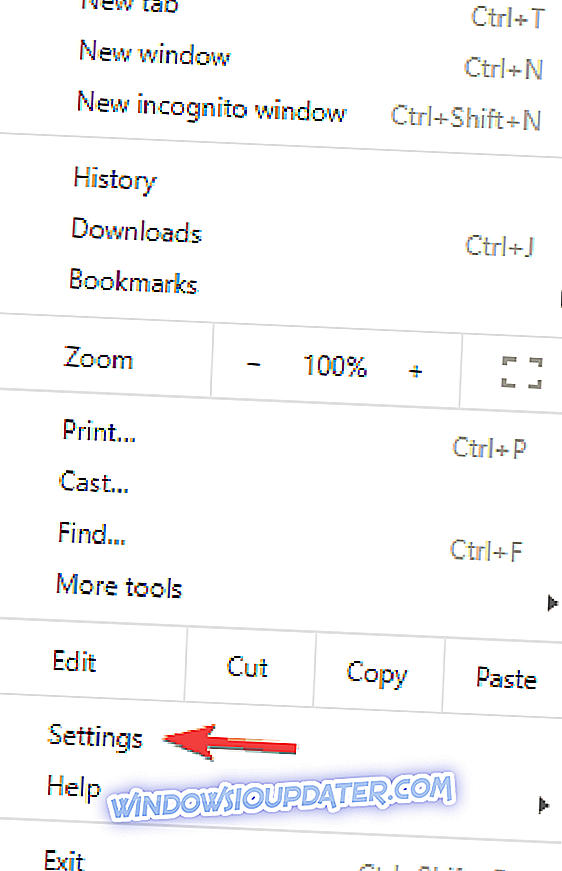
- Klik Advanced .
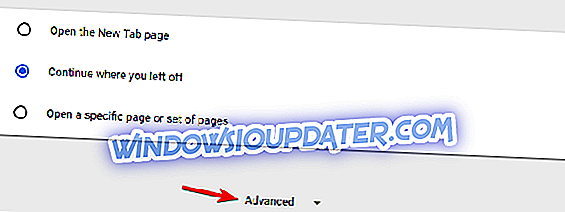
- Pergi ke bahagian Privasi dan klik Padam butang penyemakan imbas .
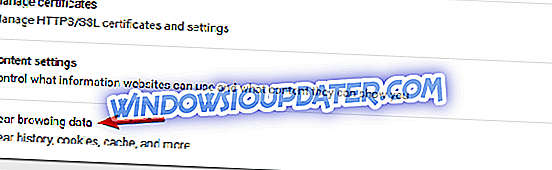
- Tetapkan jeda Masa untuk Semua masa dan semak semua pilihan. Sekarang klik butang Clear Data .
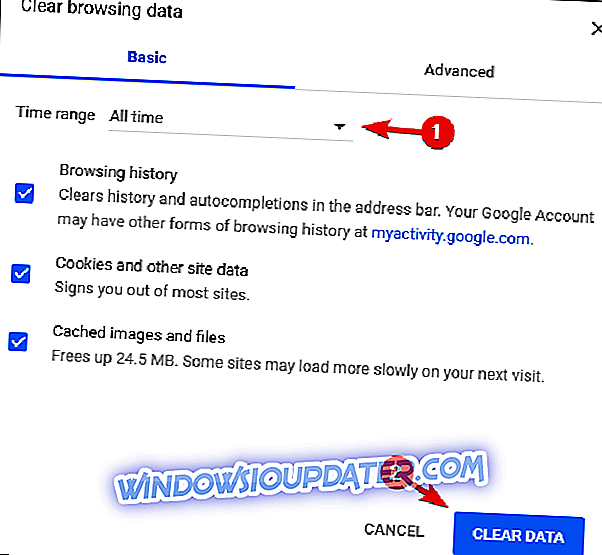
Penyelesaian 7 - Buang atau pasang semula perisian VPN anda
Perisian VPN hebat jika anda ingin melindungi privasi anda dalam talian, tetapi perisian VPN kadang-kadang dapat mengganggu Google Chrome dan menyebabkan ralat ini muncul. Sekiranya anda mempunyai sebarang perisian VPN pada PC anda, kami mencadangkan anda mengeluarkannya dan semak apakah itu membetulkan masalah itu. Jika mengeluarkan perisian VPN membetulkan ralat ini, anda boleh memasang semula dan semak jika masalah muncul semula.
Penyelesaian 8 - Cuba pelayar lain
Jika anda mendapat Perubahan rangkaian telah mengesan ralat dalam Google Chrome, anda mungkin ingin mencuba pelayar yang berbeza. Sekiranya masalah ini muncul di pelayar lain juga, mungkin konfigurasi rangkaian anda tidak betul atau pemacu penyesuai rangkaian anda telah lapuk. Kami sangat mengesyorkan alat pihak ketiga ini (100% selamat dan diuji oleh kami) untuk memuat turun semua pemandu ketinggalan zaman secara automatik pada PC anda.
Penyelesaian 9 - Lumpuhkan ciri Ethernet Cekap Tenaga
Menurut pengguna, kadangkala mesej ini dapat muncul karena fitur Ethernet Efisien Tenaga. Peranti anda mungkin tidak menyokong sepenuhnya ciri ini, dan ini boleh membawa kepada pelbagai masalah. Walau bagaimanapun, anda boleh mematikan ciri ini dengan melakukan perkara berikut:
- Pengurus Peranti Terbuka.
- Cari penyesuai rangkaian anda dalam senarai dan klik dua kali.
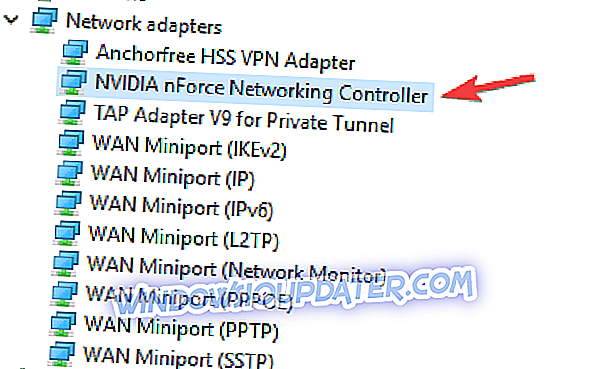
- Navigasi ke tab Lanjutan dan pilih Pilihan Ethernet Cekap Tenaga dari senarai sifat. Sekarang tetapkannya kepada Dinonaktifkan dan klik OK untuk menyimpan perubahan.
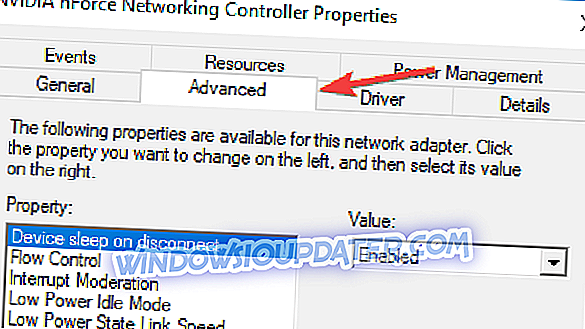
Setelah melakukan itu, semak apakah masalah itu telah diselesaikan. Sekiranya anda tidak mempunyai pilihan Tenaga Ethernet yang Canggih, maka penyelesaian ini tidak terpakai kepada anda dan anda hanya boleh melangkauinya.
Penyelesaian 10 - Pasang semula Google Chrome
Perubahan rangkaian telah dikesan mesej biasanya muncul di Google Chrome, dan jika anda terus mendapat ralat ini, anda mungkin dapat menyelesaikannya hanya dengan memasang semula Google Chrome. Terdapat beberapa cara untuk membuang Chrome, tetapi yang terbaik ialah menggunakan perisian pencopet.
Sekiranya anda tidak biasa, perisian uninstaller boleh mengalih keluar sebarang aplikasi dari PC anda, bersama-sama dengan mana-mana fail sisa dan entri pendaftaran yang berkaitan dengan aplikasi itu. Dengan menggunakan salah satu alatan ini, anda akan memastikan bahawa aplikasi itu dikeluarkan sepenuhnya dari PC anda.
Sekiranya anda sedang mencari perisian penyahpasang yang baik, pastikan anda mencuba Revo Uninstaller atau IOBit Uninstaller . Semua alat ini menawarkan ciri-ciri yang hebat, jadi pastikan untuk mencuba mereka.
Sebaik sahaja anda menyahpasang Chrome, pasang semula dan periksa sama ada masalah masih muncul.
Penyelesaian 11 - Lumpuhkan perkhidmatan ramalan dalam Chrome
Kadangkala ciri Google Chrome tertentu boleh membawa kepada ralat ini, dan untuk memperbaikinya, anda perlu mencari dan menyahaktifkan ciri-ciri ini. Ini agak mudah, dan anda boleh melakukannya dengan mengikuti langkah-langkah berikut:
- Buka Google Chrome dan navigasi ke halaman Tetapan .
- Tatal ke bawah dan klik pada Advanced .
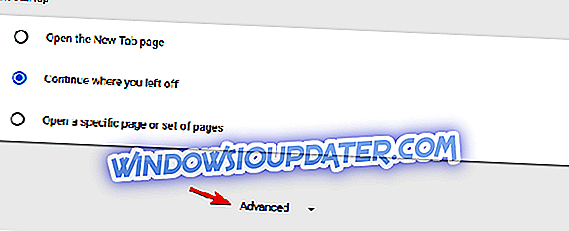
- Kini anda perlu melihat dua Gunakan perkhidmatan ramalan ... pilihan. Lumpuhkan kedua-duanya.
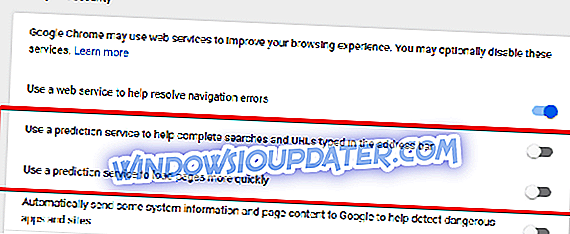
Sebaik sahaja anda melumpuhkan kedua-dua ciri ini, masalah itu harus diselesaikan sepenuhnya. Perlu diingat bahawa dengan melumpuhkan ciri-ciri ini laman web tertentu mungkin memuat sedikit lebih lambat.
Penyelesaian 12 - Jangan gunakan kedua-dua Ethernet dan Wi-Fi pada satu peranti
Menurut pengguna, Perubahan rangkaian yang dapat dikesan ralat akan muncul jika anda menggunakan kedua-dua sambungan Ethernet dan Wi-Fi pada PC anda pada masa yang sama. Ini boleh membawa kepada isu-isu lain selain yang ini, dan untuk menyelesaikan masalah ini, dinasihatkan untuk menggunakan hanya Wi-Fi atau Ethernet.
Hanya nyahaktifkan satu rangkaian pada PC anda, dan masalah itu harus diselesaikan sepenuhnya.
Penyelesaian 13 - Jangan gunakan DNS IPv6 Google
Walaupun DNS Google kadang-kadang boleh menyelesaikan masalah anda, ramai pengguna melaporkan bahawa versi IPv6 DNS Google menyebabkan ralat ini pada PC mereka. Walau bagaimanapun, anda boleh membetulkan isu ini hanya dengan mengikuti langkah-langkah berikut:
- Ikuti Langkah 1-2 dari Penyelesaian 4 .
- Pilih Protokol Internet Versi 6 (TCP / IPv6) dan klik Properties .
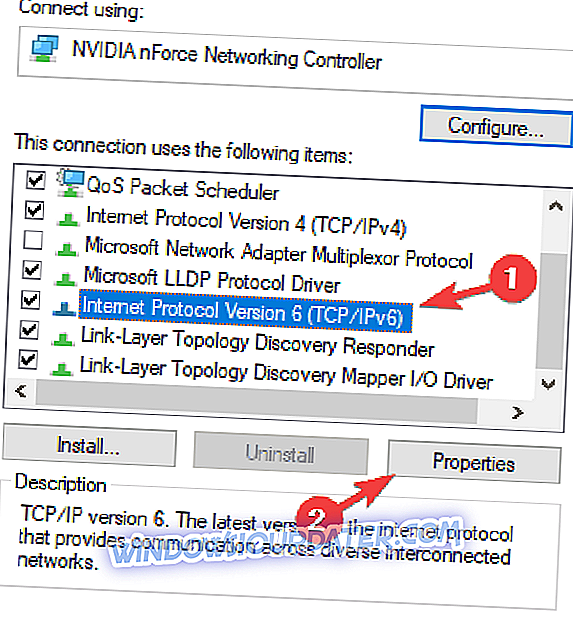
- Apabila tetingkap Properties dibuka, pilih Dapatkan alamat pelayan DNS secara automatik dan klik OK untuk menyimpan perubahan.
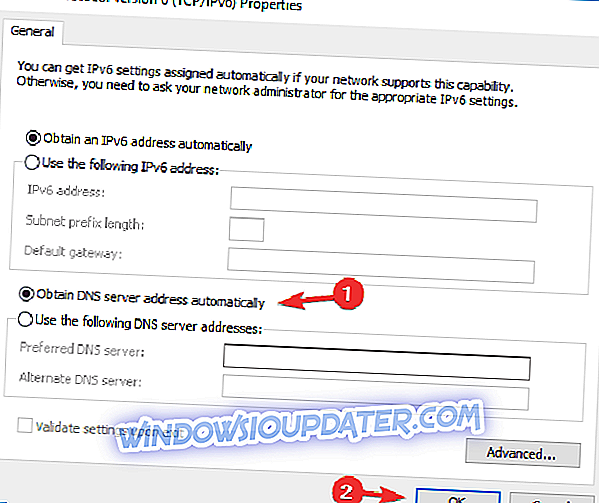
Selepas membuat perubahan ini, isu itu perlu diselesaikan dan anda harus dapat melawat mana-mana laman web tanpa masalah.
Perubahan rangkaian telah dikesan ralat di Chrome akan menghalang anda daripada mengakses Internet, dan kerana ralat ini boleh disebabkan oleh konfigurasi rangkaian atau oleh pepijat dalam Google Chrome, kadang-kadang mungkin tidak mudah untuk memperbaikinya. Walau bagaimanapun, kami berharap anda berjaya membetulkan ralat ini selepas menggunakan salah satu penyelesaian kami.